Similar presentations:
Свойства объектов
1.
Свойства объектов2.
Панель элементовПанель
элементов представляе
т собой контейнер для
всех элементов
управления, которые
можно добавить в
приложение Windows
Forms. По
умолчанию Панель
элементов находится с
левой стороны в
интерфейсе IDE.
Можно настроить
панель элементов
так, чтобы
отображать их все
(тогда список будет
длиннее и тяжелее
найти нужный
элемент), а можно
– только
стандартные.
3.
Окно редактора кодаТекстовый редактор - основной
инструмент программиста.
Вызывается командой «Перейти к
коду» контекстного меню
формы или командой «Код»
меню «Вид». Для каждого
элемента проекта (формы,
программного модуля)
открывается отдельная вкладка в
окне редактора кода.
4.
Свойства объектов формУ каждого объекта есть свои свойства и методы, но
есть и общие, которые есть практически у всех
объектов.
Свойства объектов можно изменять в коде, а можно
на панели свойств
5.
Общие свойства:Font - Стиль шрифта. Если значение свойства Font изменить у формы, то значение этого свойства
изменится у всех объектов находящихся на форме.
ForeColor - Цвет шрифта. Если значение свойства ForeColor изменить у формы, то значение этого
свойства изменится у всех объектов находящихся на форме.
Cursor - в значение этого свойства надо выбрать курсор, который будет появляться при
передвижении мыши над объектом
Location - Координаты объекта
Size - Размеры объекта, Height - высота, Width – длина
Text - Текст, который будет на объекте. По умолчанию значение этого свойства - имя объекта.
6.
Свойства формыAcceptButton - Если на форме расположенна
кнопка, то ее можно будет указать в этом
свойстве, и тогда, при загрузке формы, она
будет выделена
ControlBox - Если значение этого свойства равно
True, то в заголовке формы будут видны 3
кнопки(закрыть, развернуть, свернуть), если
False, то эти кнопки видны не будут.
FormBorderStyle - при помощи этого свойства
можно изменить бордюр формы, убрать
заголовок, сделать чтобы размеры формы
нельзя было изменить
Icon - при помощи этого свойства можно
установить иконку для формы(и для
программы), но об этом потом
MaxmizeBox - Если значение равно False, то
кнопка 'Развернуть' будет заблокированна,
если True, то разблокированна.
MaximumSize - При помощи этого свойства
можно установить максимальные размеры
формы, на которые ее можно растянуть
MinimizeBox - Если значение равно False, то
кнопка 'Свернуть' будет заблокированна,
если True, то разблокированна.
7.
Объект Form имеетсвойства AcceptButton и CancelButton
AcceptButton
• Возвращает или
задает кнопку на
форме, которая
срабатывает при
нажатии клавиши
ENTER.
CancelButton
• Возвращает или
задает кнопку, которая
срабатывает при
нажатии клавиши ESC.
Указанные в свойствах формы
клавиши будут срабатывать по
умолчанию при нажатии клавиш
Enter или Esc
8.
Свойство формы AutoScrollДопустим, у вас
получилась очень
большая форма. Для
прокрутки ее элементов
включайте свойство:
AutoScroll=true (по
умолчанию его
значение false)
9.
Свойство AutoSizeСвойства AutoSize и
AutoSizeMode позволяют
установить размеры
формы автоматически.
И вертикальный, и
горизонтальный размеры
формы будут меняться
автоматически.
10.
Оформление фонаBackColor
Заливка цветом
BackgroundImage
Фоновый рисунок
11.
Свойство формы CursorЗадает вид курсора
12.
Стиль обрамления формыFormBorderStyle позволяет изменить стиль
оформления формы. Можно вообще
убрать обрамление формы (none).
Этот эффект особенно будет заметен, если
еще подобрать соответствующий фон.
13.
Смена иконкиВ свойстве формы Icon укажите
местоположение файла с новой иконкой
(файл с расширением .ico)
14.
Свойства формыMinimumSize - При помощи этого свойства
можно установить минимальные размеры
формы, на которые ее можно растянуть
Opacity - Чем меньше значение этого
свойства, тем прозрачнее будет форма, да и
вобще все окно. Короче это свойство задает
прозрачность.
TransparencyKey - Значение этого свойства
задает цвет, который будет прозрачный.
Например, сделай фон формы красный, и
значение этого свойства - цвет красный. И
форма будет прозрачной.
ShowInTaskbar - отображается ли форма на
панели задач, допустим вы хотите, чтобы ваше
приложение после запуска было не видно и
только иконка помещалась в трей, будет
логичным установить это свойство в False.
WindowState - состояние формы при запуске.
Значения:
0 - Normal; Обычное состояние формы.
1 - Minimized; Названия говорят сами за себя.
При запуске форма будет свернута.
2 - Maximized. При запуске форма будет
развернута во весь экран.
15.
Свойства объекта TextBox:BackColor - Фон текст. Поля
BorderStyle - Внешний вид рамки объекта
CharacterCasing - Свойство меняет регистр
всех символов в текст. поле. Свойство может
принимать 3 значения: CharacterCasing.Lower прописные символы, CharacterCasing.Normal регистр не меняется, CharacterCasing.Upper заглавные символы
Font - Свойства шрифта
ForeColor - Цвет шрифта
MaxLeight - Максимальная вместимость
текстового поля, например, если значение
этого свойства равно 5, то в текст. поле нельзя
будет ввести больше 5 символов.
MultiLine - если значение этого свойства равно
False, то текстовое поле будет в однострочном
режиме, если True, то в многострочном
режиме.
Lines - Используется в режиме
проектирования, если MultiLine = True. Это
свойство аналогично свойству Text, но в
отличии от свойства Text в него можно
вставлять текст состоящий из нескольких
строк.
16.
Свойства объекта TextBox:PasswordChar - это свойство используется для
защиты паролей, если значение этого свойства
будет равно '*', то введенные символы в
текстовое поле будут шифроваться знаком
'*'.
ScroolBar - это свойство нужно для установки
полос прокрутки, может принимать 4
значения: Horizontal - горизонтальная полоса
прокрутки, Vertical - вертикальная, Both вертикальная и горизонтальная, None - без
полос прокрутки. Свойство работает только
если MultiLine = True.
ReadOnly - Если значения свойства = True, то
текст. поле доступно только для чтения
17.
Свойства объекта TextBox:RightToLeft - Если значение этого свойство =
RightToLeft.Yes, то текст в текст. поле будет
справа, если = RightToLeft.no то слева.
Visible - Видимость объкта, если значение =
True, то объект видим, если False, то не
видим.
Text - Текст, который будет в текст. поле. По
умолчанию значение этого свойства - имя
объекта.
Location (x, y) - координаты левого верхнего
угла
Size (Width; Height) - размер (ширина;
высота)
TextAlign - Выравнивание текста(по центру, по
левому и правому краю)
18.
Многооконный интерфейсПри организации многооконного интерфейса можно использовать
дополнительные свойства формы или объектов для того, чтобы
определенные клавиши срабатывали по умолчанию или
отображалась полоса прокрутки, или использовались индивидуальные
элементы дизайна.
19.
Ресурсы проектаКонструктор ресурсов является
средством пользовательского
интерфейса, позволяющим
управлять ресурсами (например,
изображениями, значками, а также
звуковыми и другими файлами)
проекта.
20.
Спецификаторы public, privateСпецификаторы доступа private и public управляют видимостью
элементов класса. Элементы, описанные после служебного слова
private, видимы только внутри класса. Этот вид доступа принят в классе
по умолчанию. Интерфейс класса описывается после
спецификатора public. Действие любого спецификатора
распространяется до следующего спецификатора или до конца
класса. Можно задавать несколько секций private и public, порядок их
следования значения не имеет.
21.
22.
23.
Обработка событий24.
Общие сведения о событиях (WindowsForms)
Событие — это действие, на которое можно ответить (или которое можно обработать) с
помощью кода. События возникают в результате действий пользователя, например при щелчке
мышью или при нажатии клавиши, а также при выполнении программного кода или операций
системы.
Приложения, работающие на основе событий, в ответ на событие выполняют код. Для каждой
формы и элемента управления предоставляется стандартный набор событий, которые могут
быть запрограммированы.Если произойдет одно из этих событий, вызывается код, если он
существует в соответствующем обработчике событий.
Типы событий, вызываемых объектами, различны, но многие типы являются общими для
большинства элементов управления. Например, большинство объектов будет обрабатывать
событие Click. Если пользователь щелкает форму, выполняется код в обработчике
событий Click формы.
25.
Создание обработчиков событий вWindows Forms
Обработчик событий — это процедура в коде, определяющая
действия, которые требуется выполнить при возникновении события,
например когда пользователь нажимает кнопку или когда в очередь
сообщений поступает очередное сообщение. При возникновении
события выполняется обработчик (или обработчики) событий, который
получает это событие. События могут быть назначены нескольким
обработчикам, а методы, обрабатывающие отдельные события, могут
динамически меняться. Можно также использовать конструктор
Windows Forms Designer для создания обработчиков событий.
26.
Обработчик событийОбработчик событий — это метод,
связанный с событием. При
возникновении события выполняется
код внутри обработчика событий. В
каждом обработчике событий
существует два параметра,
которые позволяют правильно
обработать событие.
27.
Сведения, передаваемые в событие28.
Написание программы обработкисобытия

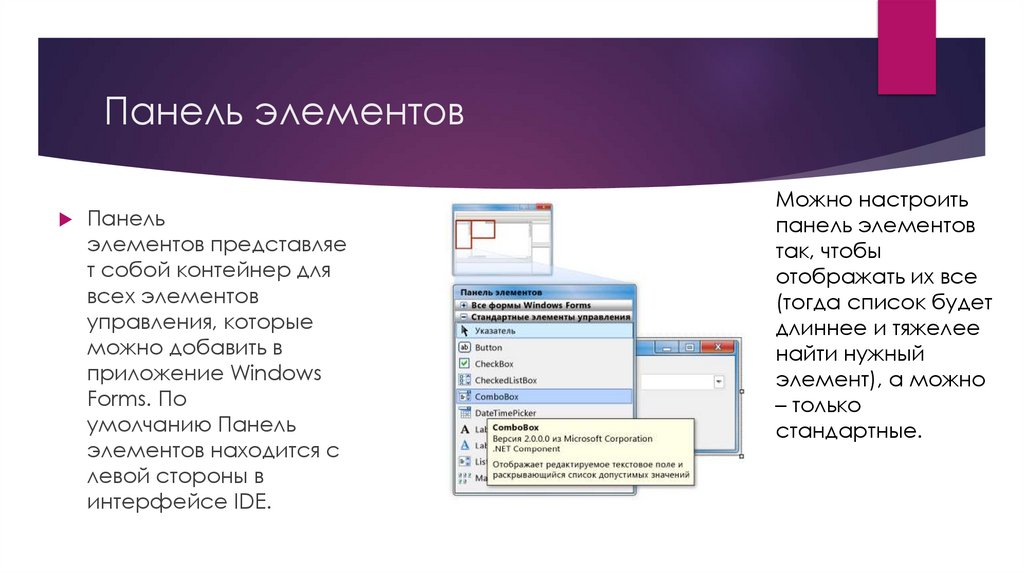
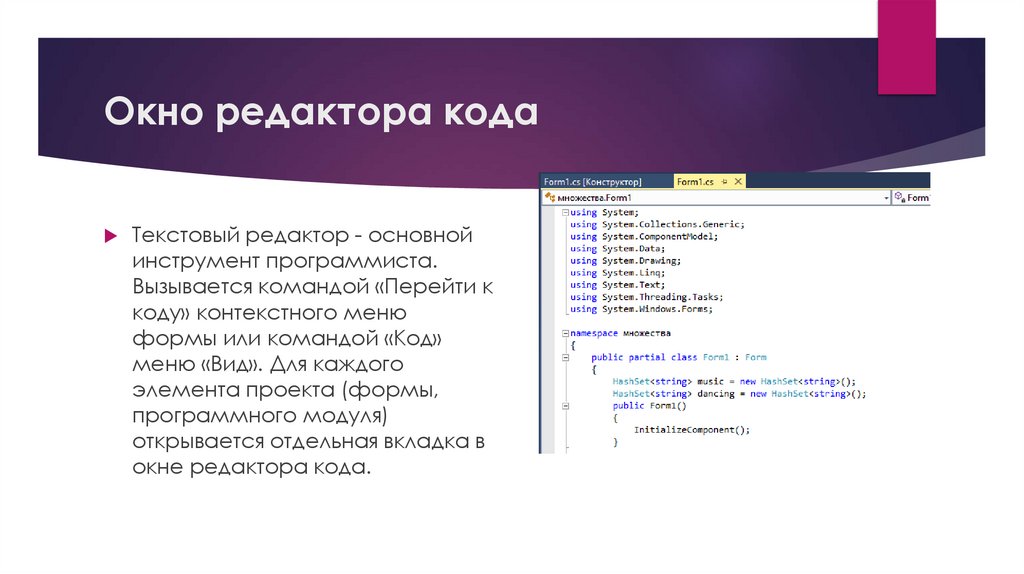
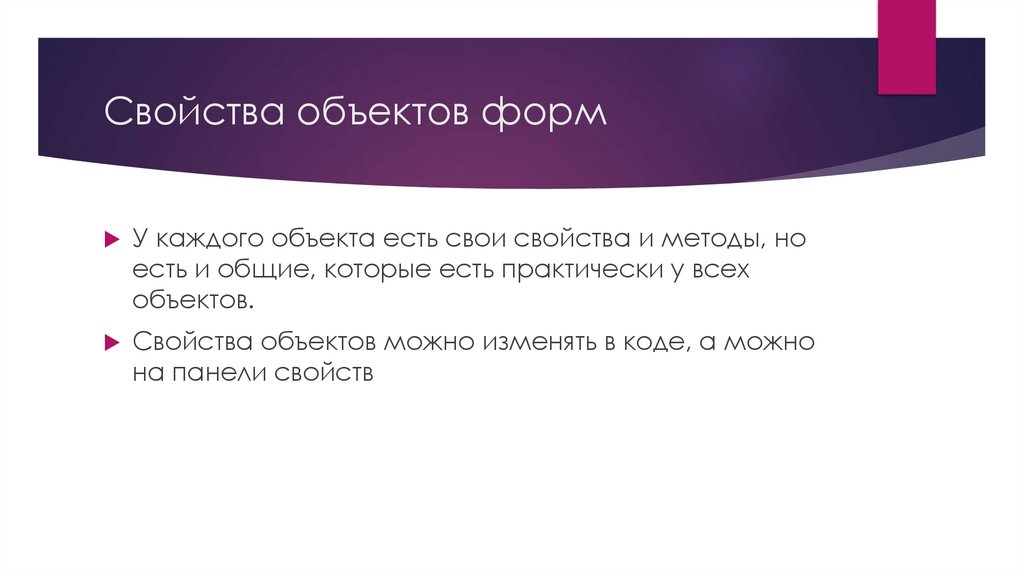
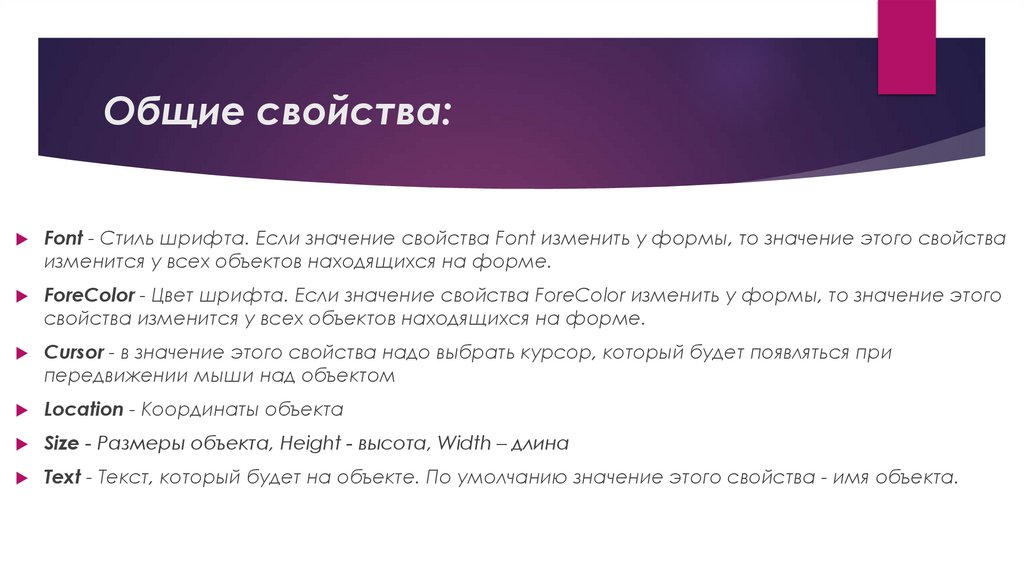

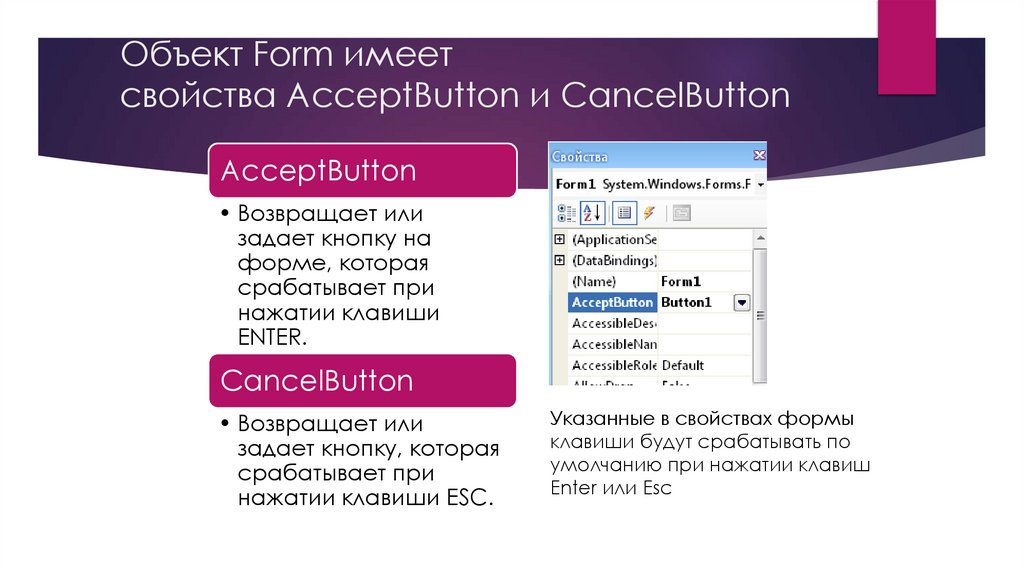
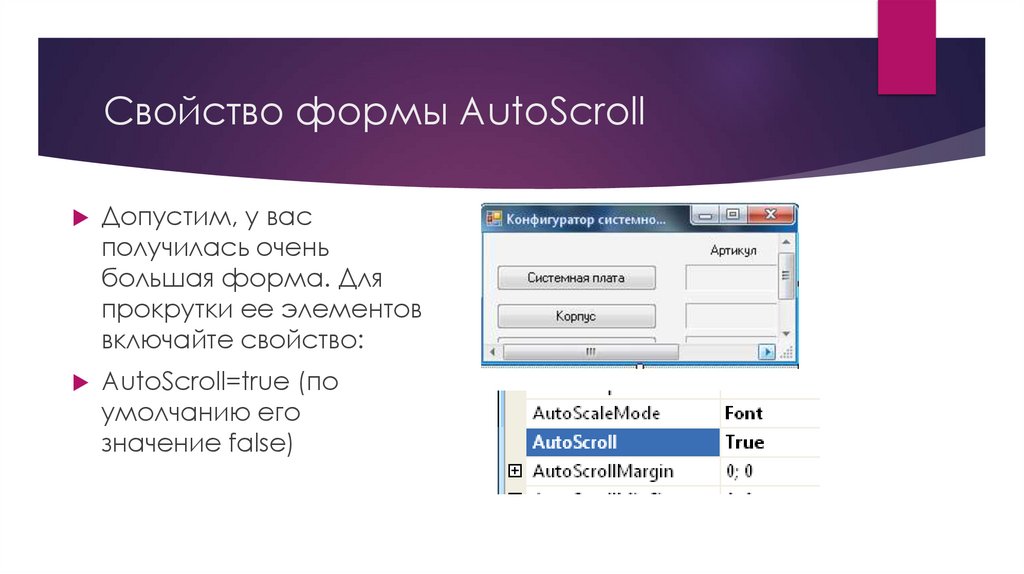
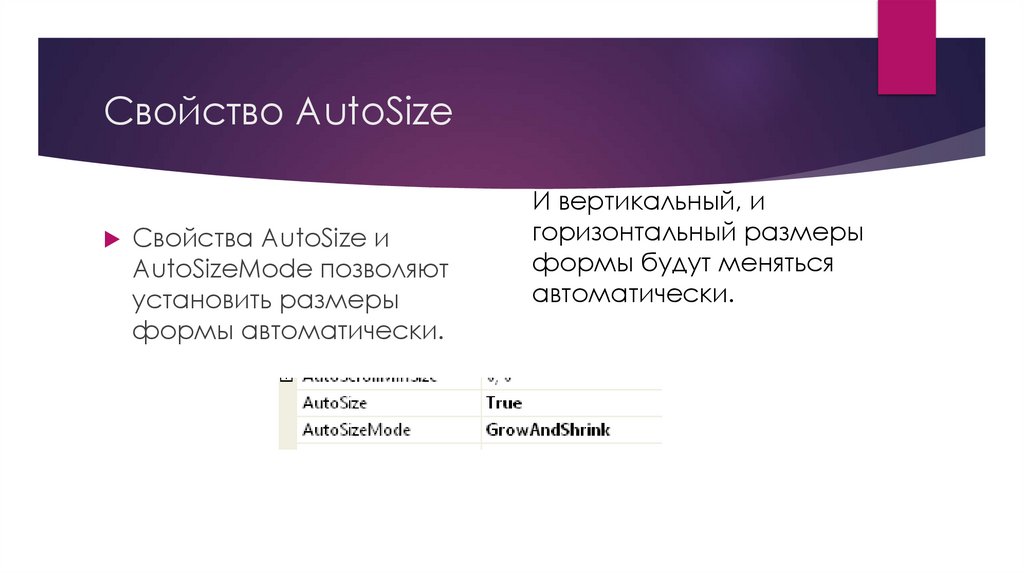
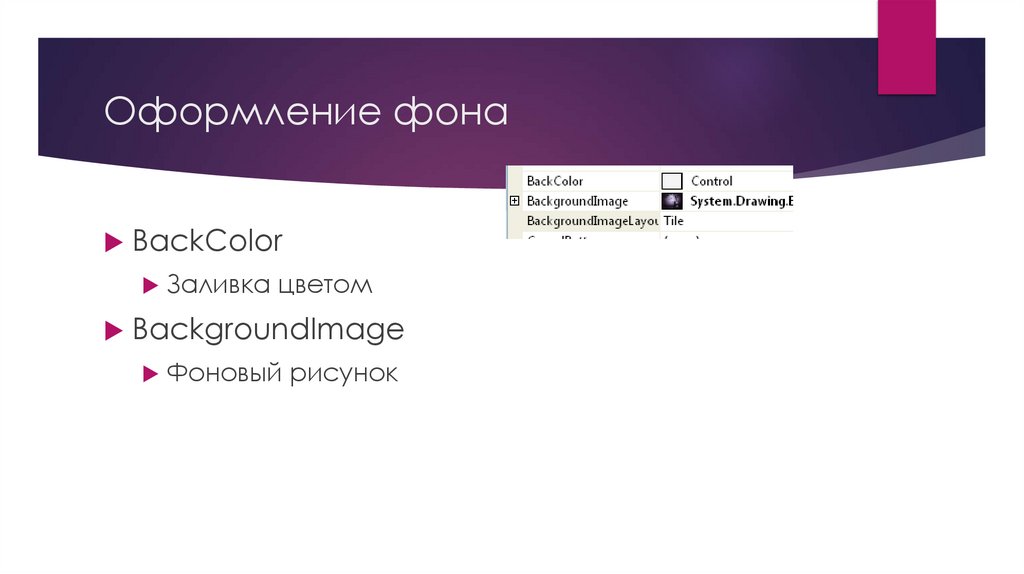
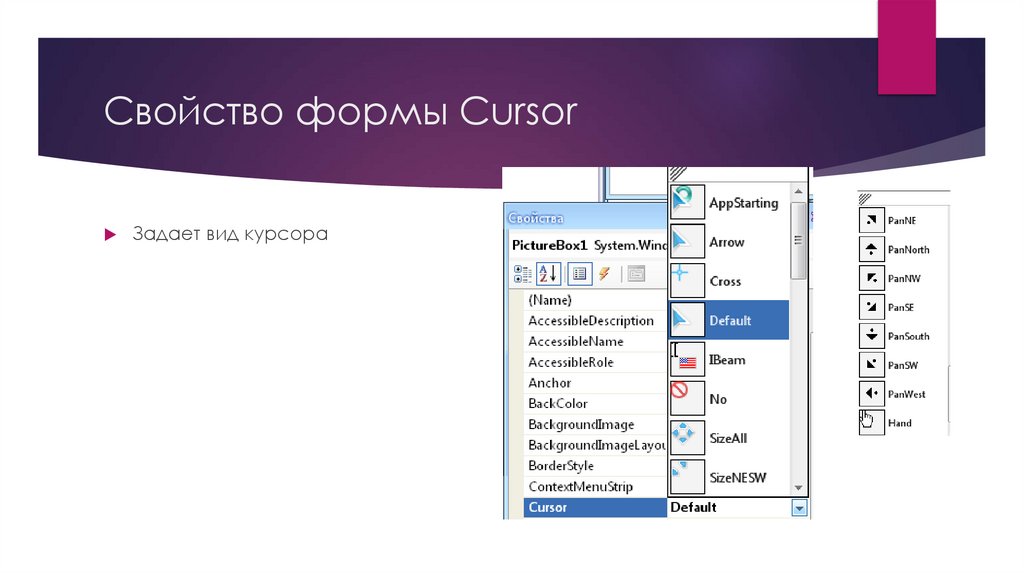
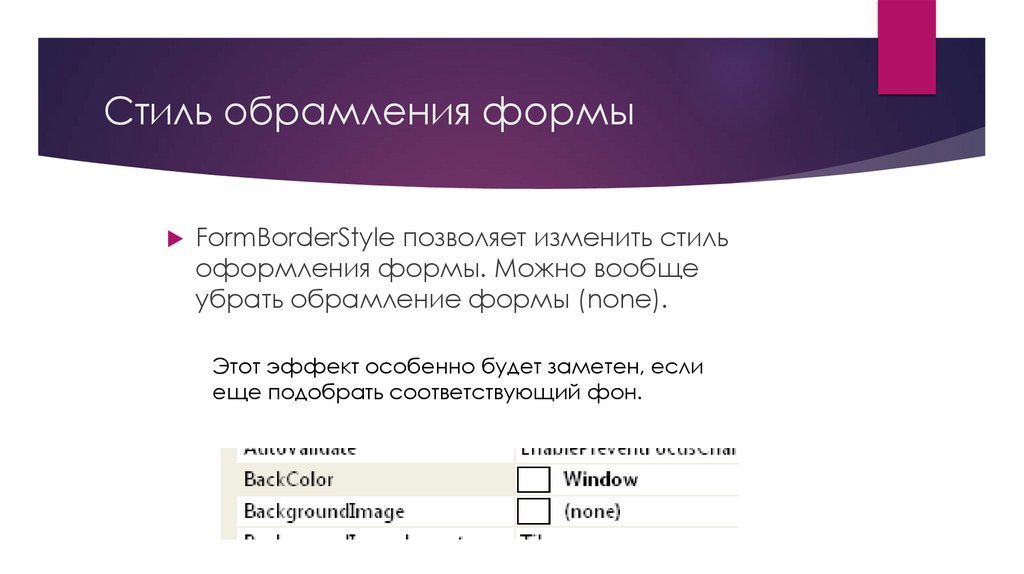





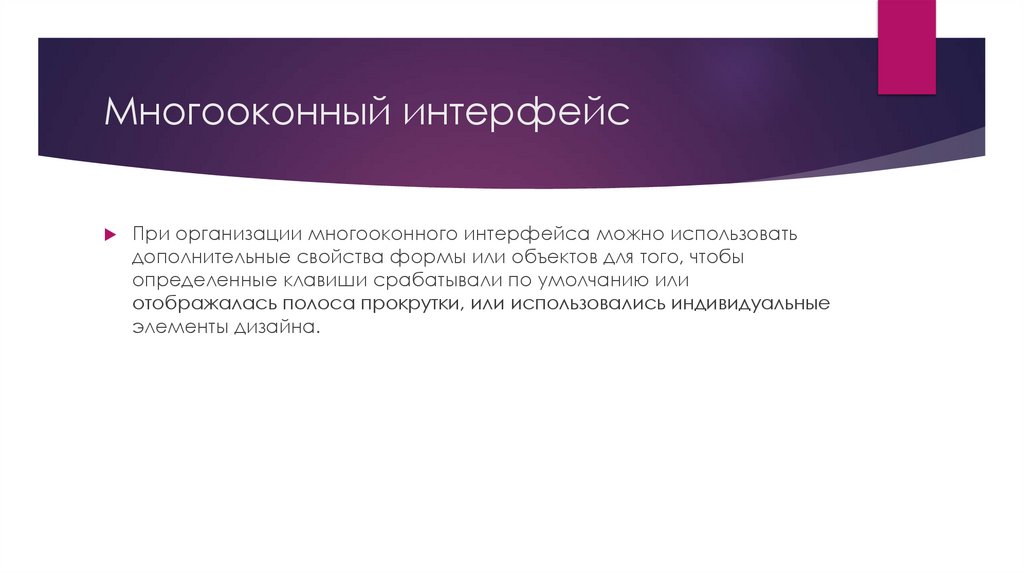
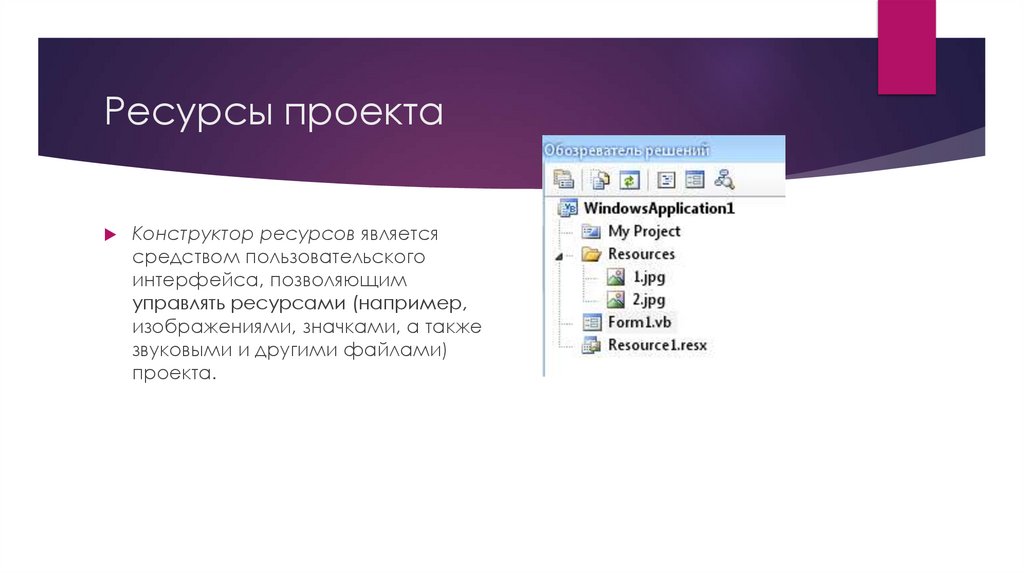

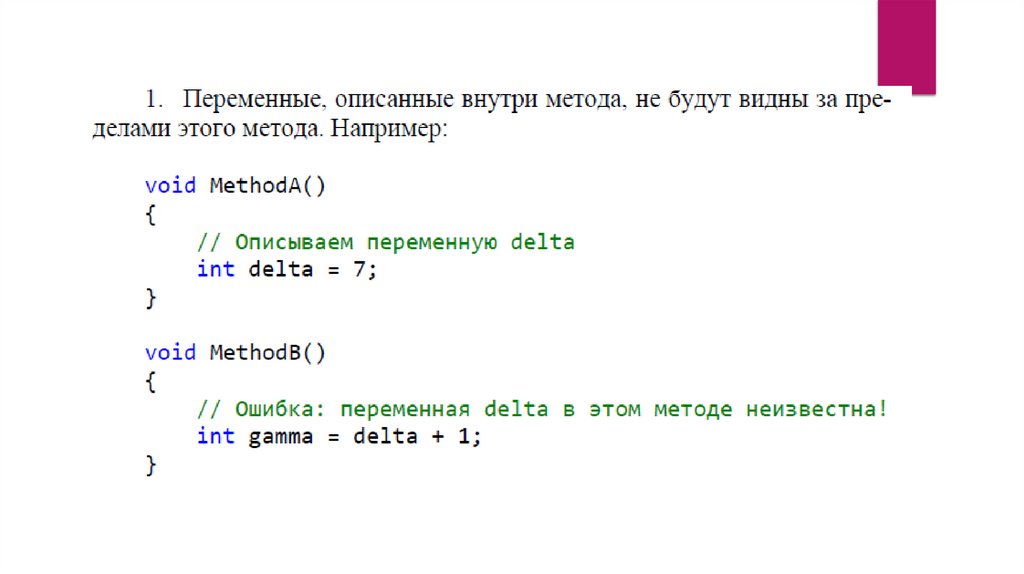
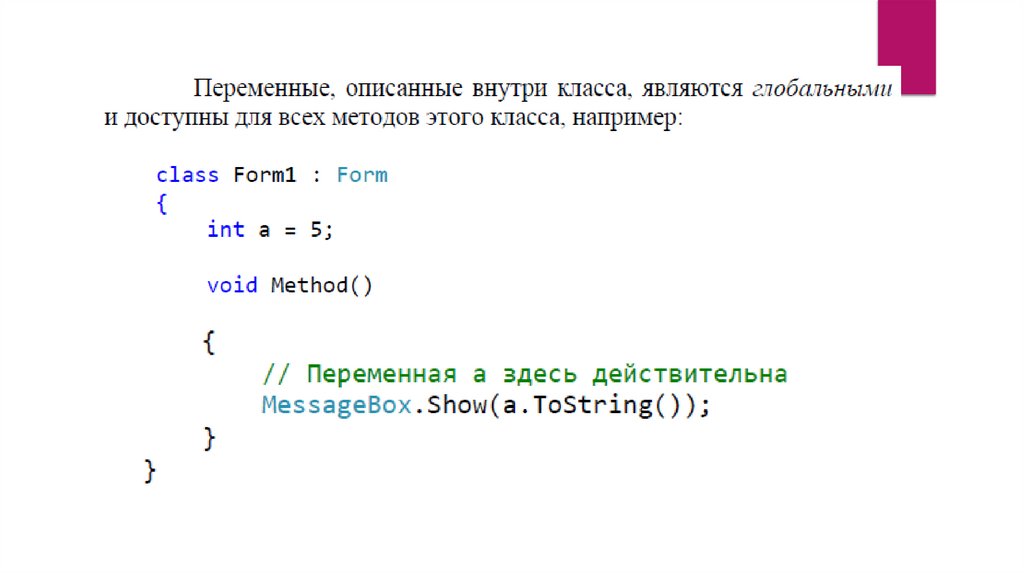


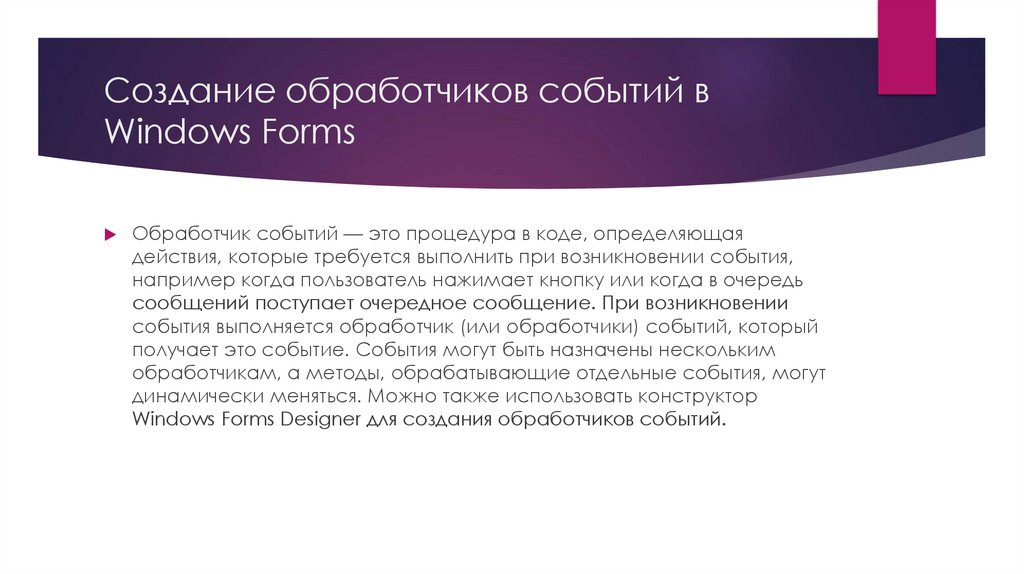
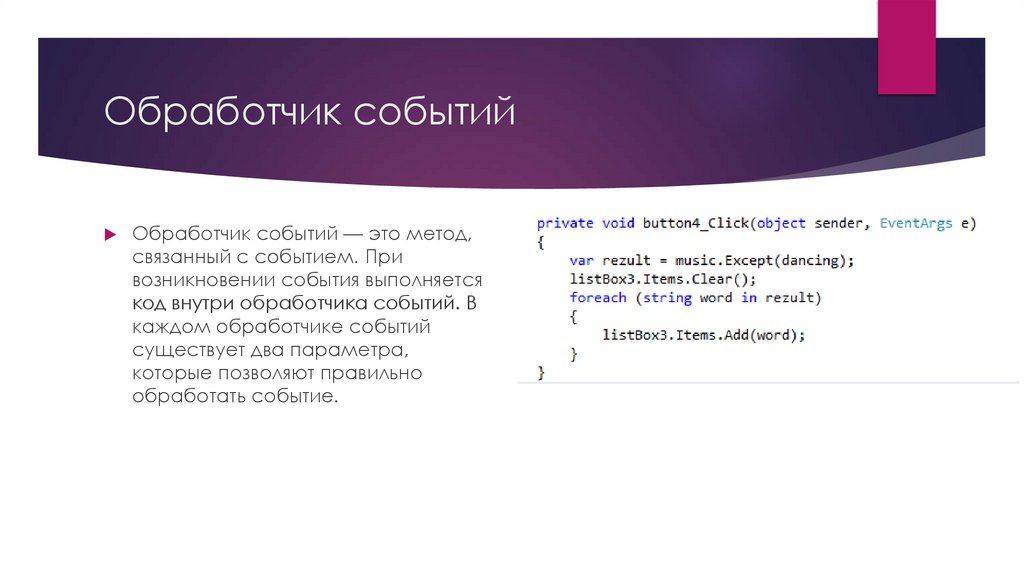


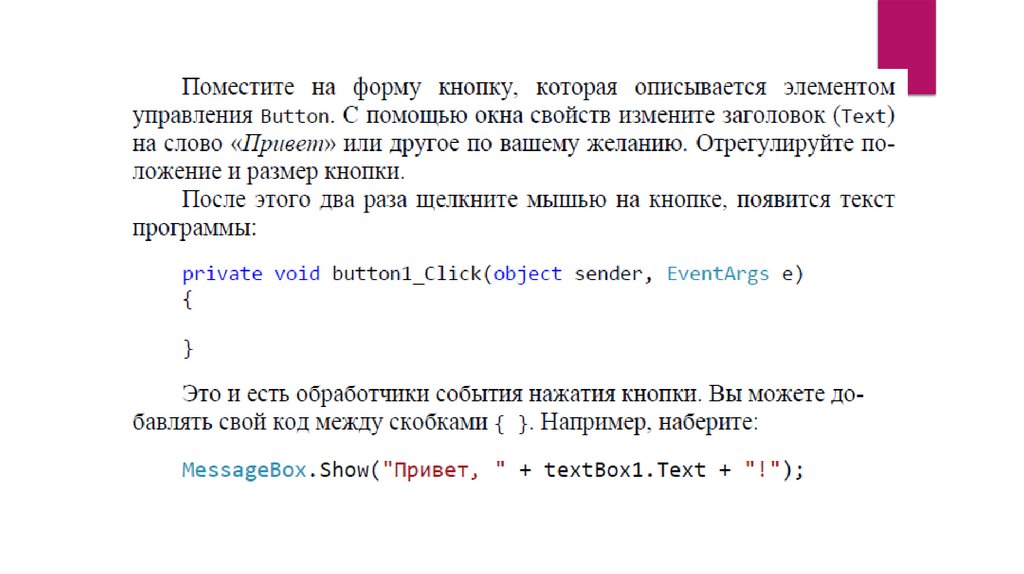
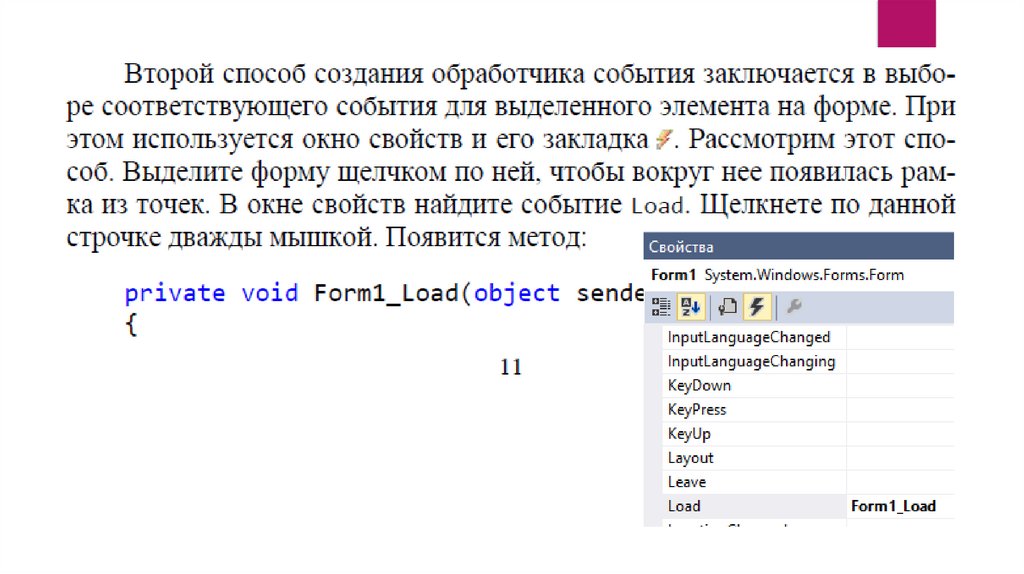


 programming
programming








